Obsah
Disciples II je počítačová hra vydaná v roku 2002. Podľa toho vývojári ani len nepomysleli na optimalizáciu pre moderné operačné systémy a tiež nemali možnosť túto úlohu implementovať. Z tohto dôvodu sa teraz pri pokuse o spustenie aplikácie Disciples II na Windows 10 objavia brzdy alebo je obraz skreslený, aj keď hra nie je vôbec náročná na hardvér. Súvisí to len s problémami s kompatibilitou. Existuje niekoľko riešení, ako túto situáciu vyriešiť sami. Pozrime sa na ne podrobnejšie.
Riešenie problémov s hraním hry Disciples II v systéme Windows 10
Mnoho ľudí vie, že vo vlastnostiach spustiteľného súboru je karta „Kompatibilita“... To vám umožní upraviť fungovanie programu pomocou konfigurácií predchádzajúcich verzií operačných systémov. Nie vždy to však funguje u učeníkov II. Na odstránenie bŕzd možno použiť aj iné metódy. Každý z nich by mal byť postupne vyskúšaný, aby sa nakoniec v súčasnej situácii našiel vhodný.
Metóda 1: Povolenie režimu kompatibility
Tento režim sme už spomenuli vyššie, ale skutočnosťou je, že začínajúci používatelia o ňom ani nevedia alebo nevedia, ako vytvoriť správne nastavenie založené na vlastnostiach aplikácie. Preto sme sa rozhodli podrobnejšie demonštrovať túto metódu na príklade Disciples II.
- Nájdite spustiteľný súbor alebo skratku, cez ktorú spúšťate aplikáciu. Kliknite na ňu pravým tlačidlom myši a vyberte položku v kontextovej ponuke „Vlastnosti“.
- Presunúť na kartu „Kompatibilita“.
- Označte položku značkou „Spustiť program v režime kompatibility pre:“.
- Potom sa aktivuje vyskakovací zoznam. V ňom vás položka zaujíma Windows 98 / Windows Me alebo Windows 95.
- V budúcnosti sa môžete vrátiť späť a nastaviť ďalšie parametre, ak konfigurácia, ktorú ste práve vykonali, neprinesie požadovaný výsledok. Osobitnú pozornosť venujte zníženému farebnému režimu a aktivácii rozlíšenia displeja 640 x 480.
- Po dokončení kliknite na tlačidlo „Použiť“.
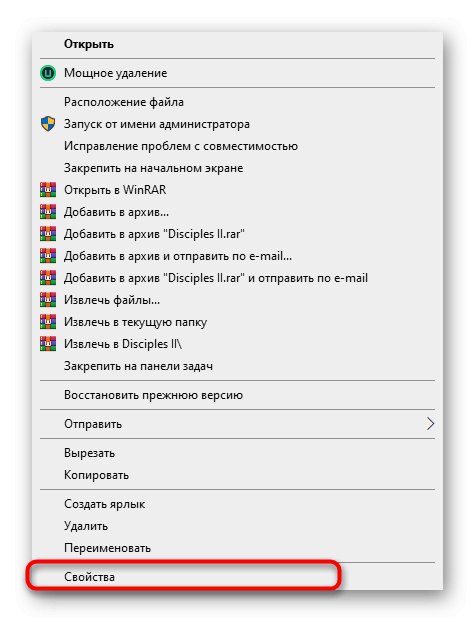
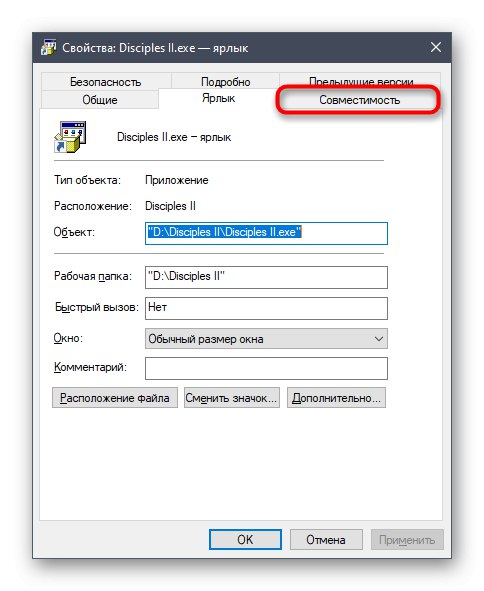
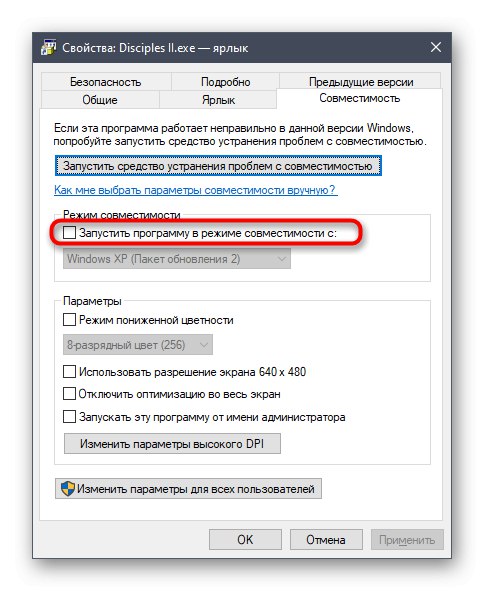
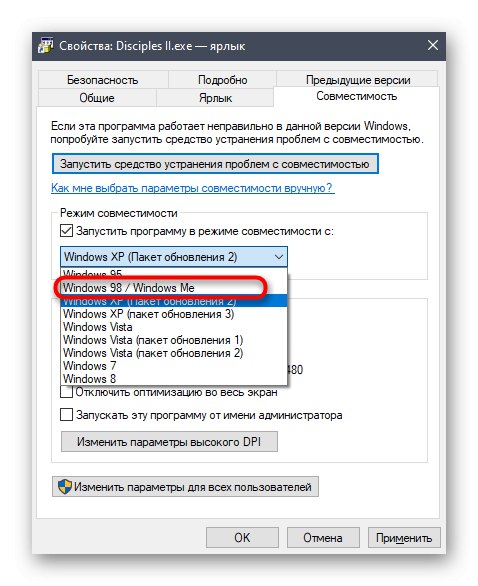
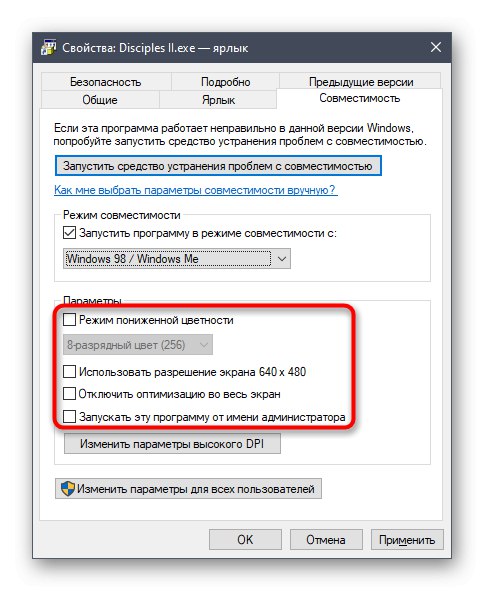
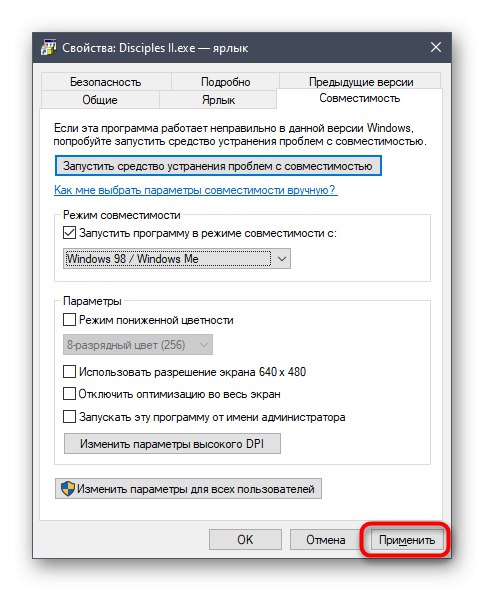
Teraz môžete zavrieť okno vlastností a reštartovať program Disciples II. Ak sa požadovaný efekt nedosiahne, pokračujte nasledujúcimi metódami kombinujúcimi ich s povoleným režimom kompatibility.
Metóda 2: Stanovenie priority procesu
Každý program spustený v systéme Windows má svoje vlastné procesy zobrazené v Správcovi úloh. V predvolenom nastavení systém automaticky nastavuje priority pre každú úlohu a rozdeľuje zaťaženie komponentov, tento parameter si však môžete nakonfigurovať sami. Pri opravovaní bŕzd v Disciples II postupujte nasledovne:
- Najprv spustite hru a potom ju minimalizujte. Kliknite pravým tlačidlom myši na prázdne miesto na paneli úloh a v zobrazenej kontextovej ponuke vyberte položku "Správca úloh".
- Presunúť na kartu „Podrobnosti“.
- Nájdite proces Disciples II a kliknite naň pravým tlačidlom myši. V zobrazenej ponuke umiestnite kurzor myši nad „Nastaviť prioritu“ a vyberte „Vysoký“.
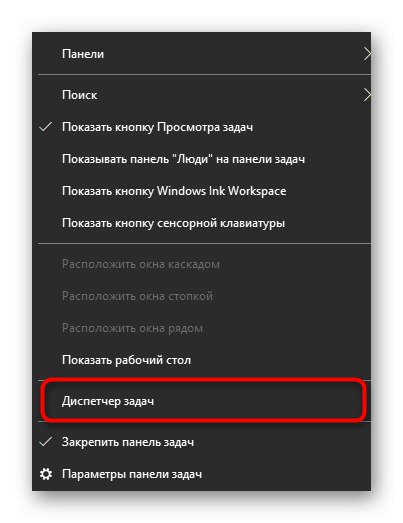
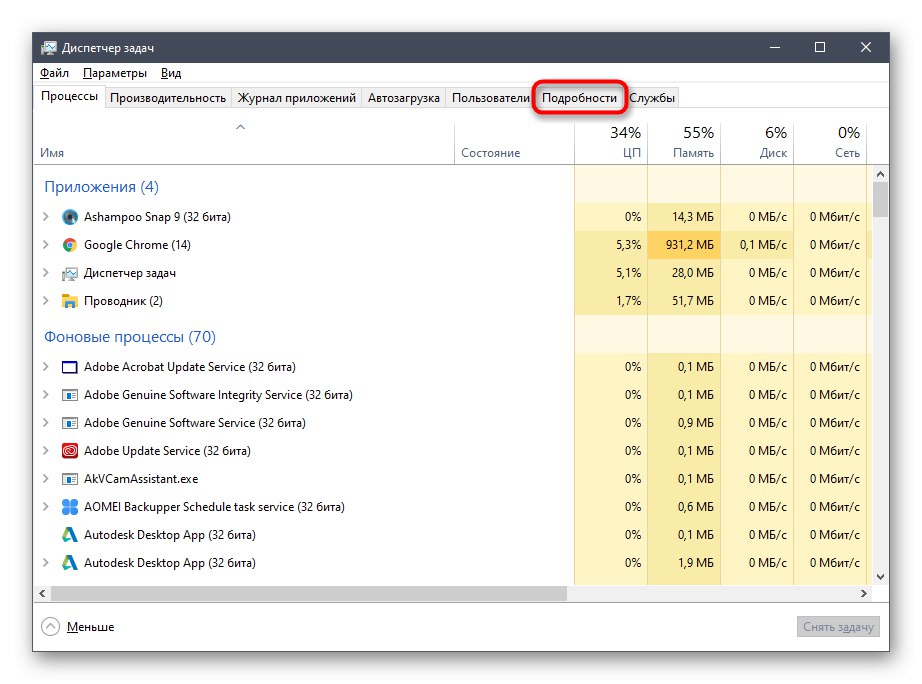
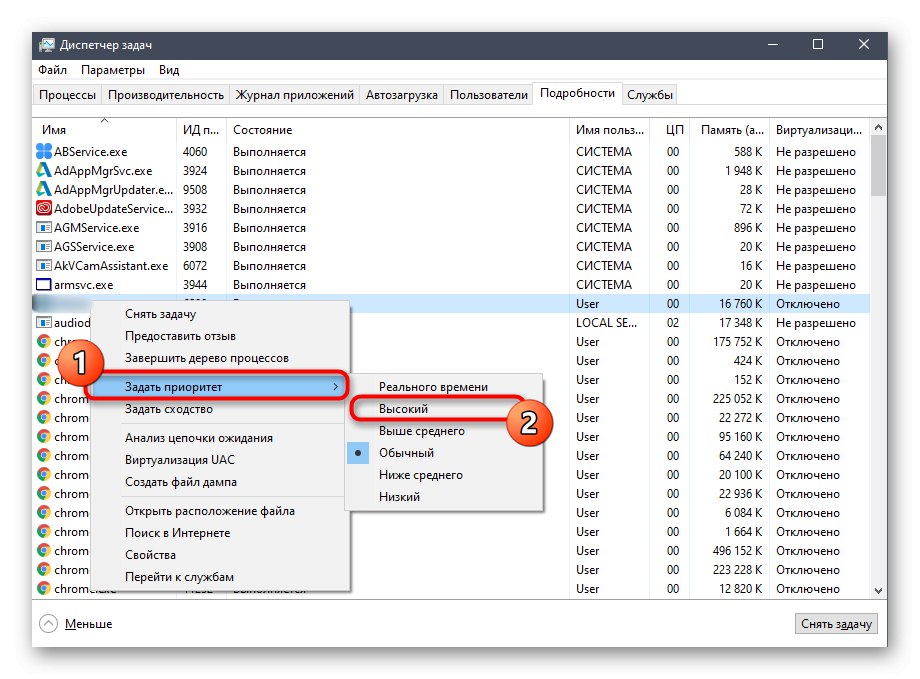
Potom môžete bezpečne zavrieť Správcu úloh a vrátiť sa do aplikácie. Ak nastavenia, ktoré ste práve nainštalovali, pomohli, budete ich musieť nastaviť pri každom ďalšom spustení programu Disciples II, aby ste sa zbavili bŕzd.
Metóda 3: Nastavenie konfiguračného súboru
V koreňovom adresári priečinka Disciples II je konfiguračný súbor zodpovedný za grafický komponent v hre a ďalšie parametre. Má jednu položku súvisiacu s komponentom DirectX... Ak je zakázaný alebo chýba, v systéme Windows 10 sa môžu vyskytnúť problémy s fungovaním aplikácie. Táto situácia sa opravuje manuálne.
- Pohodlným spôsobom prejdite do koreňového adresára aplikácie.
- Nájdite súbor tam „Disciple.in“ a kliknite na ňu pravým tlačidlom myši.
- V kontextovej ponuke umiestnite kurzor myši „Na otvorenie pomocou“ a vyberte „Notebook“.
- Zmeňte hodnotu parametra „UseD3D“ na «1», a ak chýba, vložte riadok na koniec obsahu
UseD3D = 1. - Pred zatvorením súboru nezabudnite uložiť nastavenia.
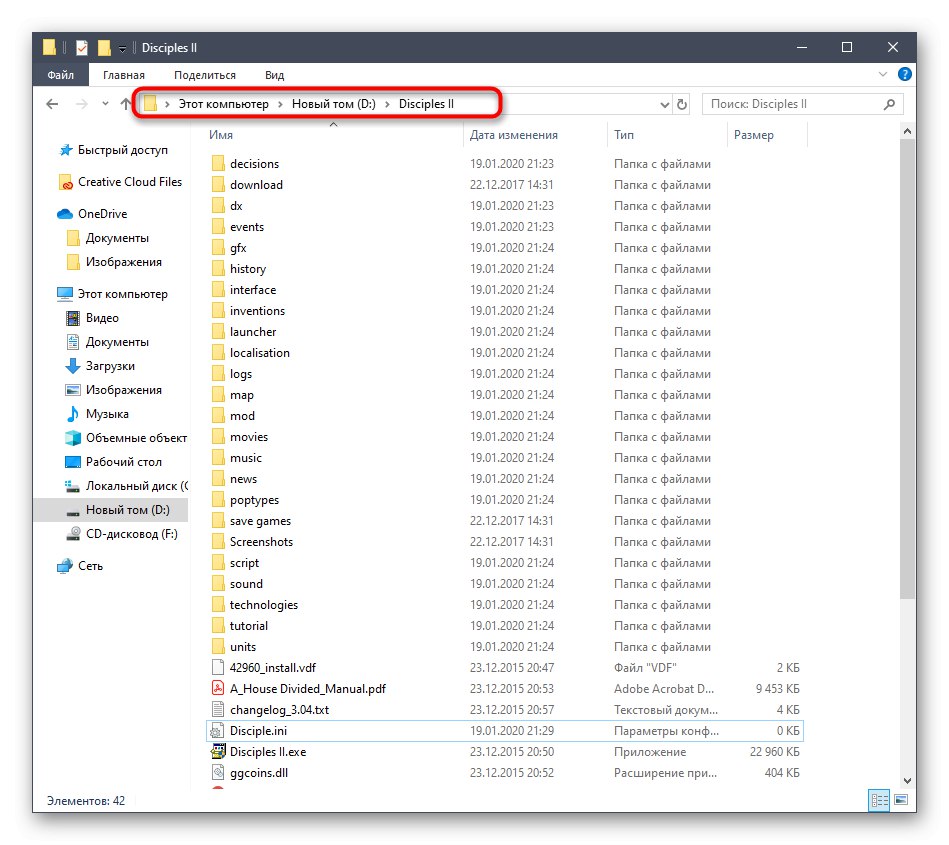
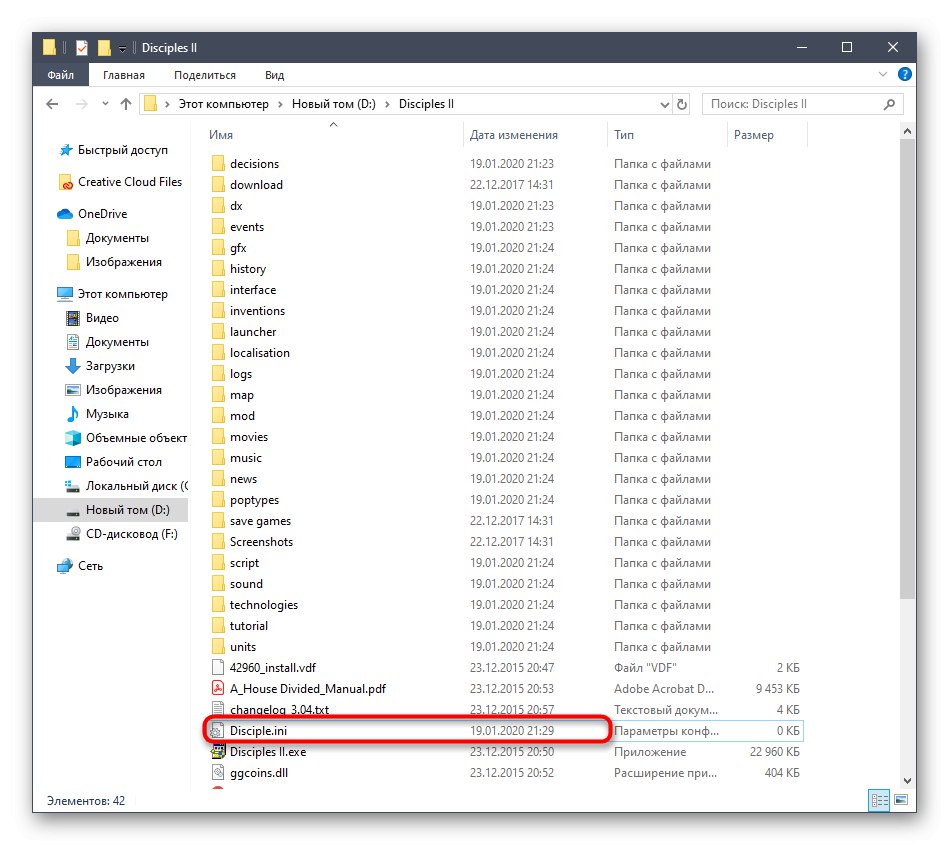
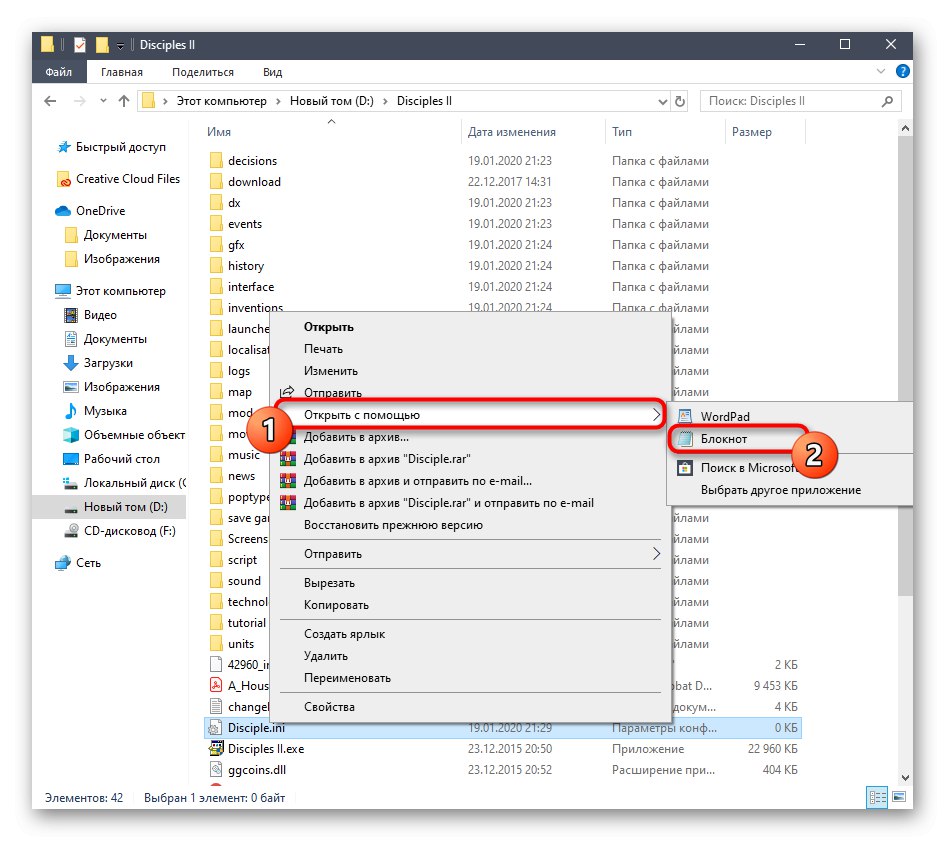
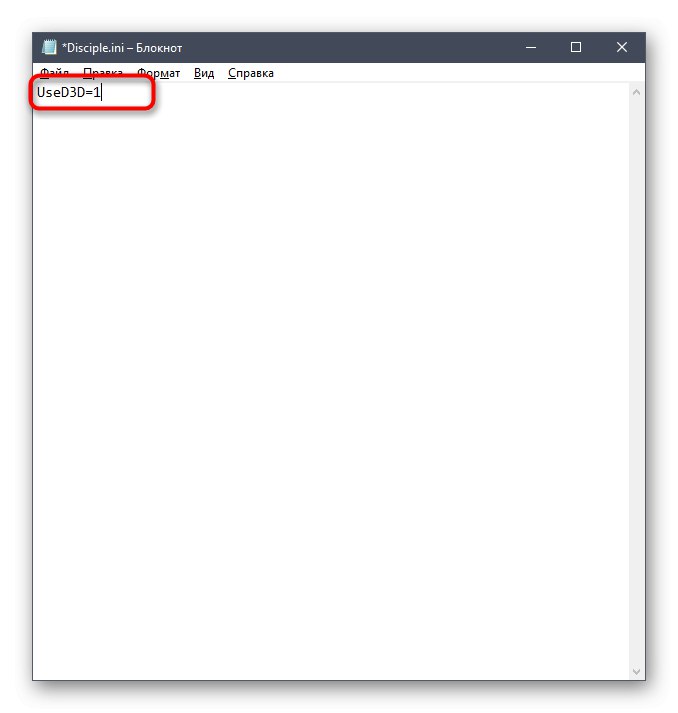
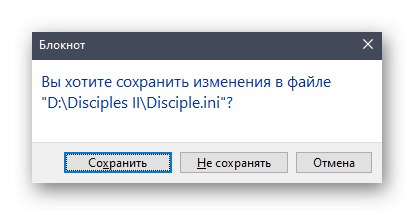
Potom skúste hru spustiť.Najlepšie výsledky dosiahnete kombinovaním režimu kompatibility s týmto nastavením. Pripomíname, že pokyny na aktiváciu sú uvedené v Metóda 1.
Metóda 4: Konfigurátor editora Konfigurácia
V koreňovom adresári priečinka Disciples II sa nachádza spustiteľný súbor s názvom „Editor konfigurácie“... Je zodpovedný za nastavenie parametrov spustenia aplikácie. V našom prípade to použijeme na deaktiváciu vstavaného režimu kompatibility a aktiváciu možnosti Direct3D. Táto úloha sa vykonáva takto:
- Prejdite do adresára s hrou a nájdite ich „Editor konfigurácie“... Spustite tento spustiteľný súbor.
- Začiarknite políčko „Use Direct3D“.
- Potom zrušte začiarknutie políčka Režim kompatibility... Pred ukončením nezabudnite uložiť svoje nastavenia.
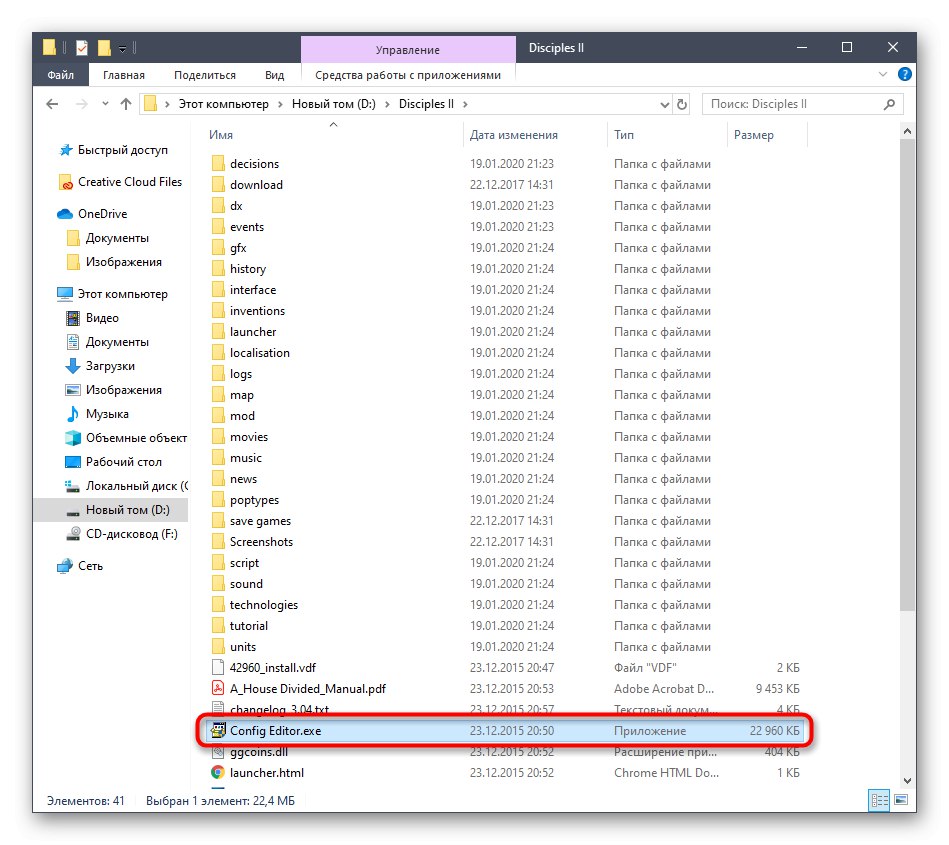
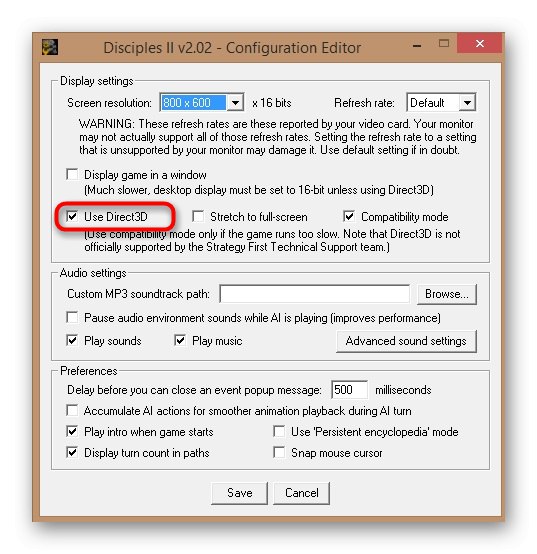
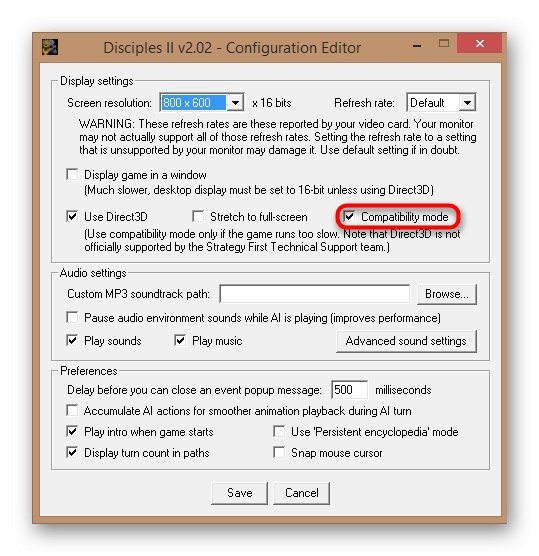
Teraz z rovnakého priečinka môžete spustiť spustiteľný súbor alebo skratku s aplikáciou, aby ste skontrolovali účinnosť práve vykonaných nastavení.
Metóda 5: Používanie VirtualBoxu a Windows XP
Posledným a najradikálnejším spôsobom, o ktorom sa bude diskutovať v našom dnešnom článku, je použitie programu VirtualBoxkde bude nainštalovaný Windows XP. Windows XP je teraz plne kompatibilný s príslušnou hrou, takže brzdy by mali byť preč. Problémy s prechodom by sa nemali pozorovať ani u majiteľov relatívne slabých počítačov, pretože tak OS, ako aj samotná hra nevyžadujú obrovské množstvo zdrojov. Najskôr je potrebné nainštalovať virtuálny stroj, potom samotný systém a až potom si tam stiahnuť hru a spustiť ju. Prečítajte si viac informácií v samostatnom materiáli na našej webovej stránke kliknutím na odkaz nižšie.
Viac informácií: Ako nainštalovať Windows XP na VirtualBox
Boli to všetko metódy riešenia problémov s brzdami Disciples II v operačnom systéme Windows 10. Ako vidíte, hlavný dôraz sa kladie na nastavenie režimov kompatibility a aktiváciu grafických parametrov, ktoré ovplyvňujú správnu interakciu s novou verziou OS. Zostáva len nájsť najlepšiu voľbu hľadaním, ktorá vás úplne ušetrí od problému. Ako posledná možnosť môžete použiť virtuálny stroj so systémom Windows XP, kde by nemali byť vôbec žiadne závady.